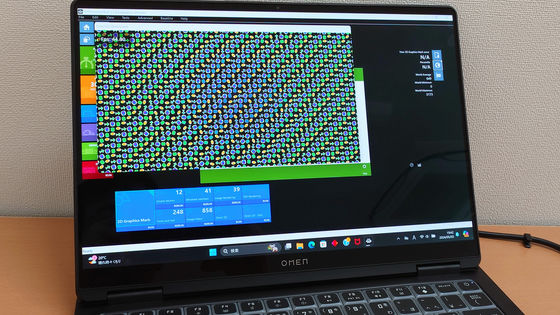GeForce RTX 4090 Laptop搭載ゲーミングノートPC「Razer Blade 16」のゲーミング性能&高負荷時の騒音や温度などいろんな性能を検証してみたよレビュー、性能を底上げする方法もあり

Razerの16インチゲーミングノートPC「Razer Blade 16」は24コア・32スレッドのIntel製CPU「Core i9-14900HX」を搭載しており、カスタマイズ次第で「GeForce RTX 4090 Laptop GPU」を搭載させることも可能です。GeForce RTX 4090 Laptopを搭載したRazer Blade 16のサンプルをRazerから借りられたので、一体どれだけの性能を備えているのか確かめるべく各種ベンチマークを実行してみました。
最高速 OLED ディスプレイ搭載の 16 インチゲーミングノート PC | Razer 日本
https://www.razer.com/jp-jp/gaming-laptops/razer-blade-16
Razer Blade 16は240Hzの有機ELディスプレイを搭載したゲーミングノートPCです。Razer Blade 16の外観や重さなどは以下の記事に詳しくまとめています。今回は実際にRazer Blade 16の性能を検証してみます。
「RTX 4090 Laptop」&「240Hz有機ELディスプレイ」搭載ゲーミングノートPC「Razer Blade 16」の搭載ポートや重さを詳しく確認してみたよレビュー - GIGAZINE

・目次
◆1:CPUとGPUの情報をチェック
◆2:ストレージ性能を検証
◆3:各種ベンチマークを実行してみた
◆4:高負荷時の騒音を測定
◆5:高負荷時の温度を測定
◆6:バッテリー持続時間を測定
◆1:CPUとGPUの情報をチェック
CPUの情報表示ツール「CPU-Z」でRazer Blade 16に搭載されているCPUの情報を表示した結果が以下。搭載されているCPUは「Core i9-14900HX」で、コア数は24、スレッド数は32です。
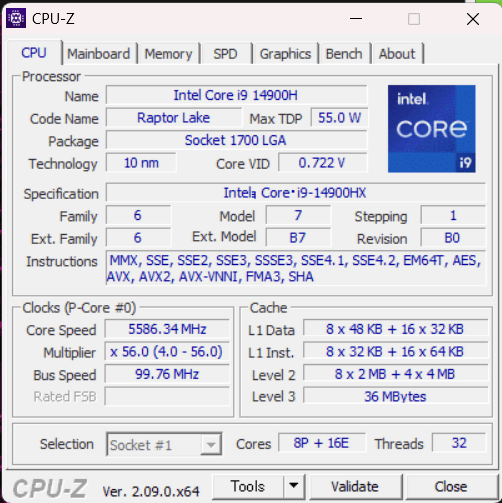
タスクマネージャーでCPUの稼働状況を表示するとこんな感じ。ノートPC内で32スレッドのCPUが動作していることが分かります。
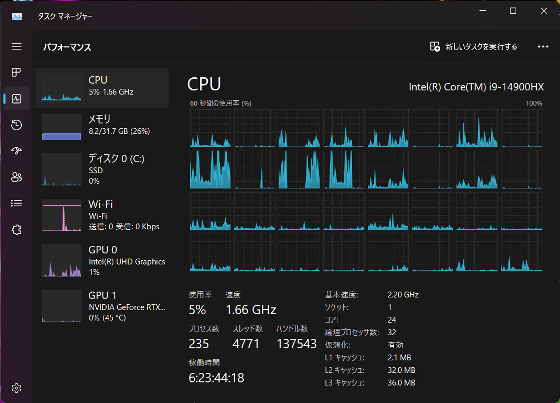
Razer Blade 16に搭載されているGPUの情報をGPU情報表示ツール「GPU-Z」で確認してみた結果が以下。搭載GPUは「GeForce RTX 4090 Laptop」で、VRAM容量は16GBです。
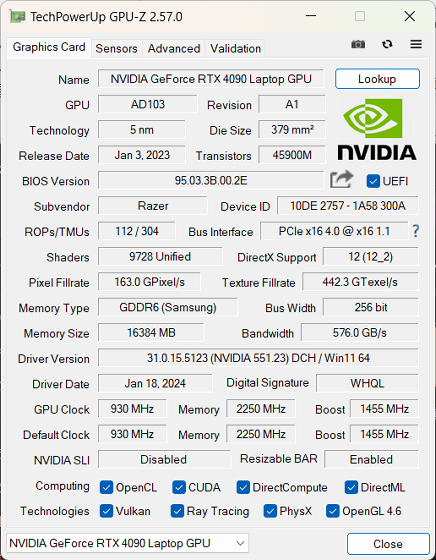
また、CPU内蔵GPU「Intel UHD Graphics」も搭載されています。
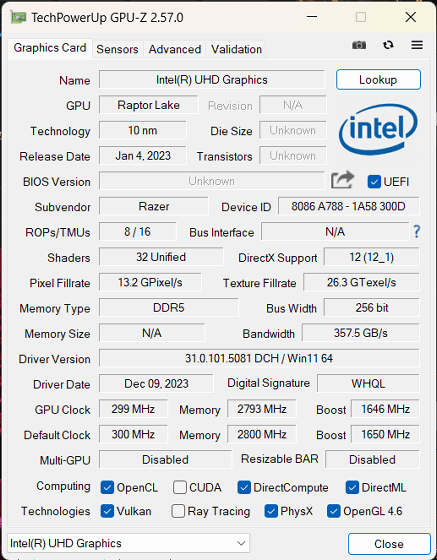
◆2:ストレージ性能を検証
「CrystalDiskInfo」でストレージ情報を表示した結果が以下。ストレージはSamsung製で容量は2084.8GBでした。
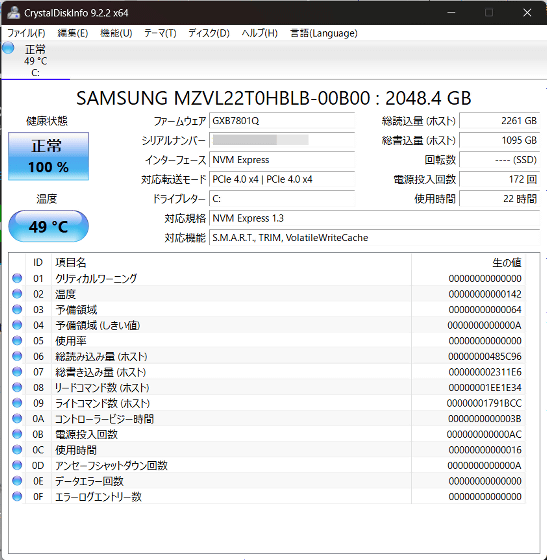
「CrystalDiskMark」でSSDの転送速度を測定してみました。シーケンシャルリードは毎秒6484.45MBで、シーケンシャルライトは毎秒4985.88MB。ランダムリードは毎秒758.51MB、ランダムライトは毎秒575.47MBでした。
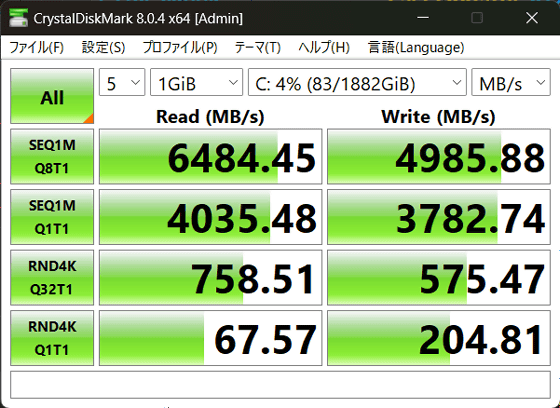
◆3:各種ベンチマークを実行してみた
・パフォーマンスモードについて
Razer Blade 16の管理ツール「Synapse」では電源接続時とバッテリー駆動時のパフォーマンスモードを個別に指定できます。今回は電源接続時はパフォーマンスモードを「ターボ」に設定してベンチマークを実行しました。
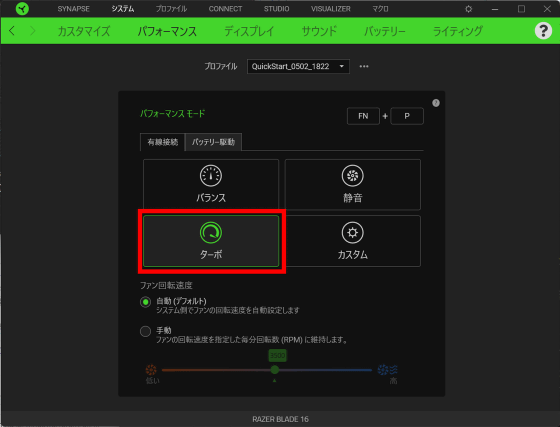
バッテリー駆動時のパフォーマンスモードは「バランス」しか選べないので「バランス」でベンチマークを実行しています。
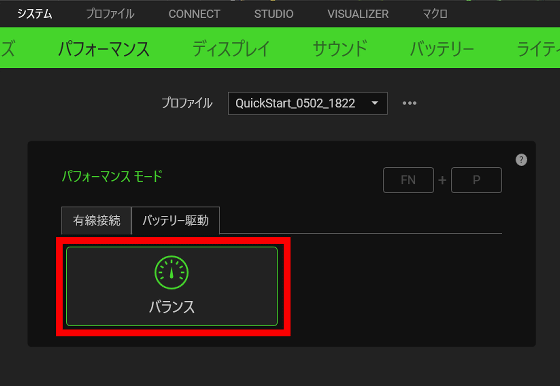
また、Windowsの電源モードは「最適なパフォーマンス」に設定しています。
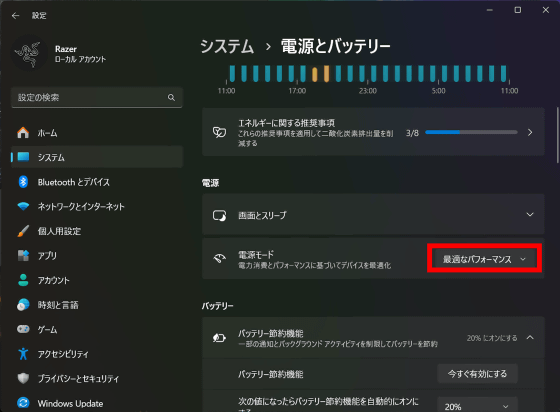
・FINAL FANTASY XV WINDOWS EDITION Benchmark
電源接続状態で「FINAL FANTASY XV WINDOWS EDITION Benchmark」を4K・高品質で実行した際のスコアは8580でした。「AMD Ryzen 5 7600X」と「GeForce RTX 4070 SUPER」を搭載したマシンでのスコアは8377だったので、Razer Blade 16のGeForce RTX 4090 Laptop搭載モデルはデスクトップゲーミングPCよりも高性能なノートPCと言えます。
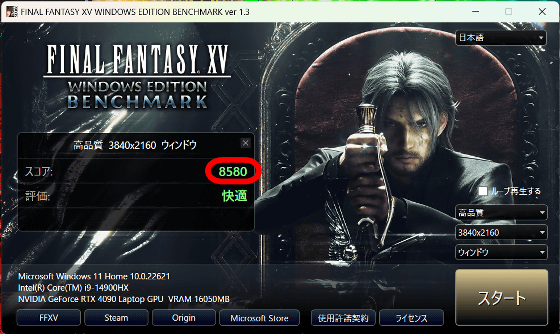
バッテリー駆動時はスコアが3487にまで落ちました。Razer Blade 16はバッテリー駆動時はゲーミング性能がガクッと落ちるので、バッテリー駆動でゲームをプレイしようと考えている場合は不向きです。
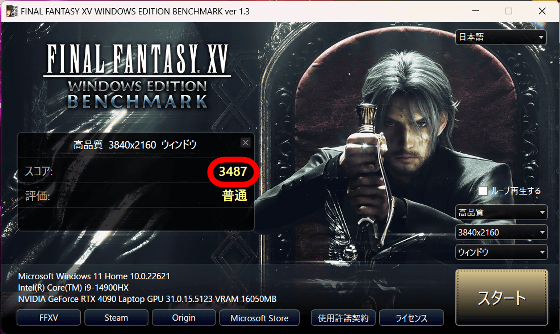
・Blenderのベンチマーク
続いて、3DCGソフト「Blender」の公式ベンチマークツールを実行してみました。CPUで処理した場合の分間サンプル数は「monster」が176.515563、「junkshop」が116.689197、「classroom」が79.425009でした。
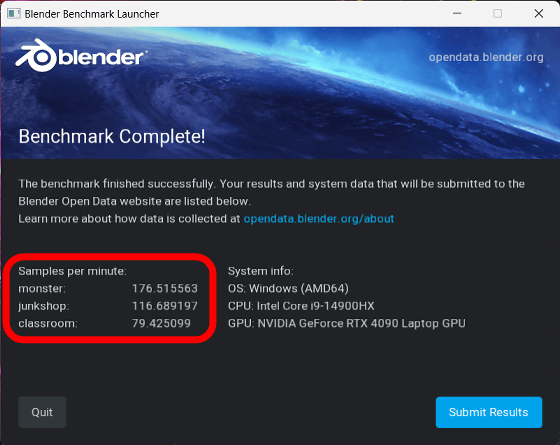
GPUで処理した場合の分間サンプル数は「monster」が3684.207940、「junkshop」が1798.477260、「classroom」が1795.910038でした。なお、「AMD Ryzen 5 7600X」と「GeForce RTX 4070 SUPER」を搭載したマシンの分間サンプル数は「monster」が3213.820106、「junkshop」が1516.286973、「classroom」が1599.431612だったので、すべての項目でRazer Blade 16が上回っています。
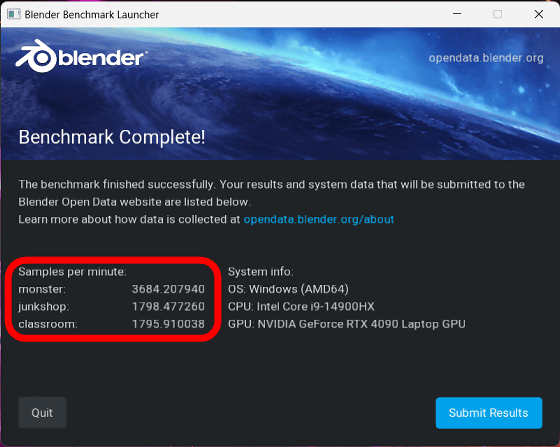
・Geekbench 6
ベンチマークソフト「Geekbench 6」でCPUのベンチマークを実行した結果が以下。シングルコアスコアは2900でマルチコアスコアは1万7289でした。
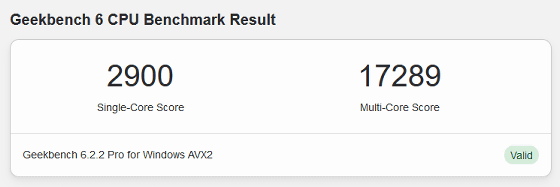
シングルコア性能の詳細は以下の通り。
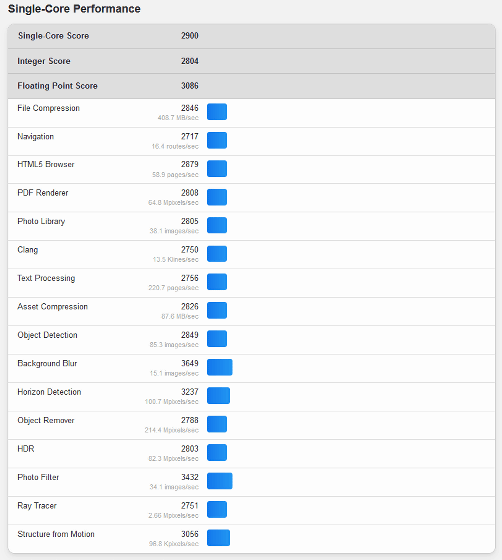
マルチコア性能の詳細は以下の通り。
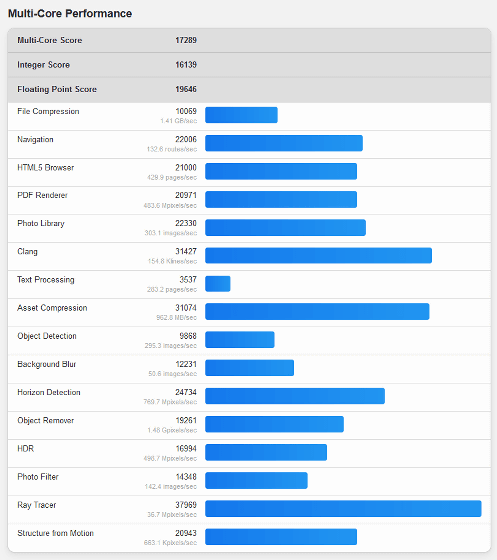
Razer Blade 16にはGeForce RTX 4090 LaptopとCPU内蔵GPUの2種のGPUが搭載されています。FINAL FANTASY XV WINDOWS EDITION Benchmarkなどのゲーム関連ソフトの実行時には自動的にGeForce RTX 4090 Laptopが優先的に使われるようになります。
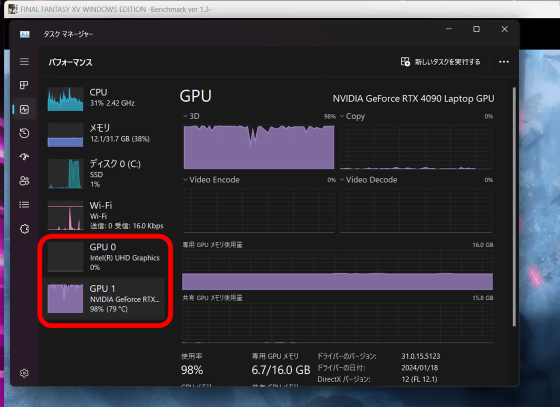
しかし、Geekbench 6のGPUテストなどではGeForce RTX 4090 LaptopだけでなくCPU内蔵GPUでも処理が実行されます。
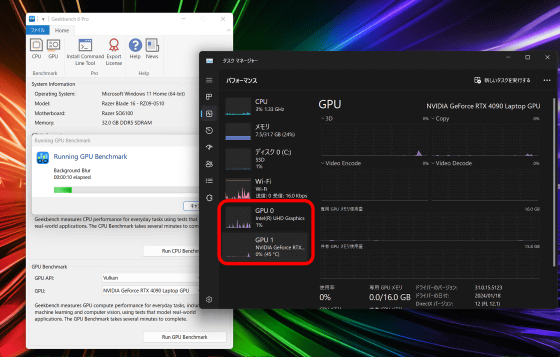
Razer Blade 16のBIOSでGPUモードを「Discrete GPU only」に設定するとCPU内蔵GPUを無効化することが可能。
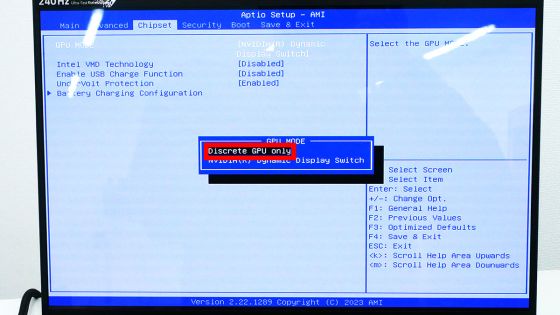
CPU内蔵GPUを無効化すると、OSがGeForce RTX 4090 Laptopのみを認識するようになり、GPUを用いるすべての処理でGeForce RTX 4090 Laptopを使うことができます。
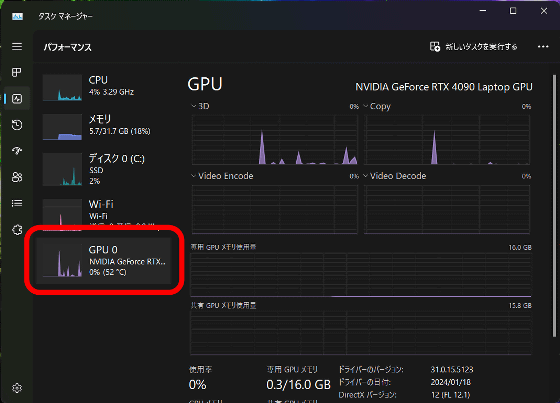
CPU内蔵GPUの有効・無効を切り替えながらGeekbench 6のGPUテストを実行した結果が以下。CPU内蔵GPUを無効化した方がスコアが高くなりました。
| CPU内蔵GPU有効 | CPU内蔵GPU無効 | |
| OpenCL | 18万1851 | 19万1289 |
| Vulkan | 18万6163 | 17万9115 |
・PassMark PerformanceTest
ベンチマークソフト「PassMark PerformanceTest」を使ってRazer Blade 16のCPU内蔵GPU有効状態と無効状態の結果を測定し、過去にレビューしたゲーミングノートPCやワークステーションの測定結果と比較した図が以下。上から順に「ROG Zephyrus M16 GU603」「Dell Precision 5560」「HP ZBook Studio 15.6 inch G8」「MSI GF65-10UE-258JP」「Razer Blade 15(2021年モデル)」「Razer Blade 16」「Razer Blade 16 CPU内蔵GPU無効」のスコアを示しています。Razer Blade 16はCPU内蔵GPUを無効化すると総合スコアが8386から9345に上昇しました。
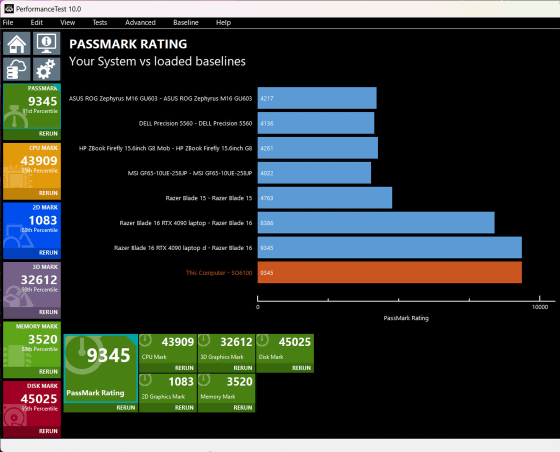
CPUスコアはCPU内蔵GPUを有効化した方がわずかに高め。
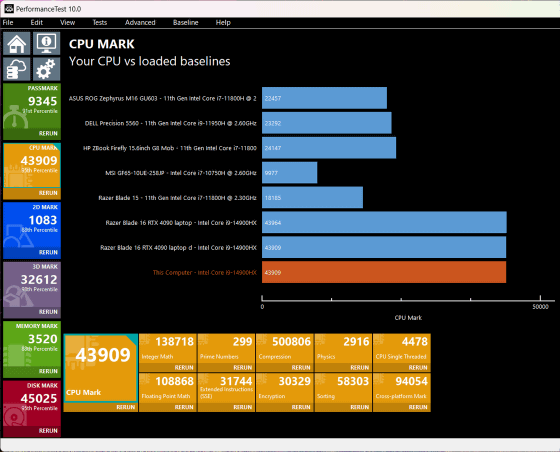
2DグラフィックススコアはCPU内蔵GPU有効化時が895で無効化時が1083でした。
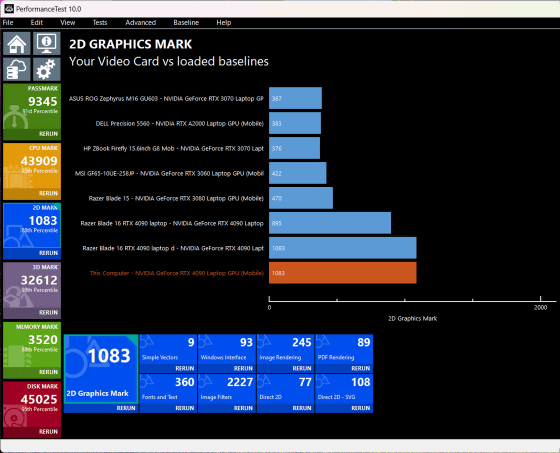
3DグラフィックススコアはCPU内蔵GPUを有効化すると3万114で、無効化すると3万2612。
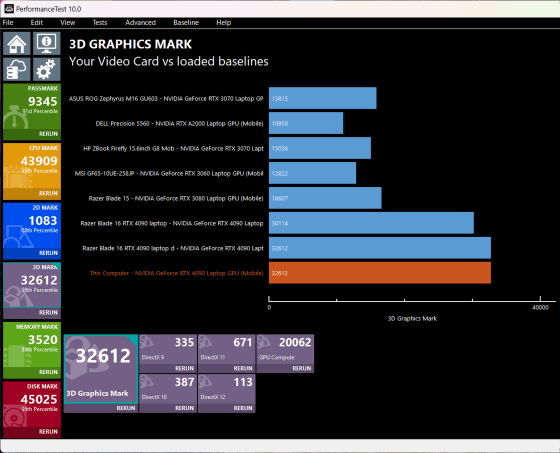
メモリスコアは大きな差はありません。
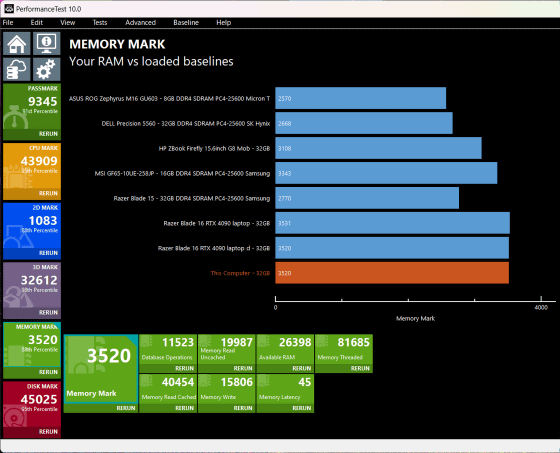
ディスクスコアも大きな差は生じませんでした。
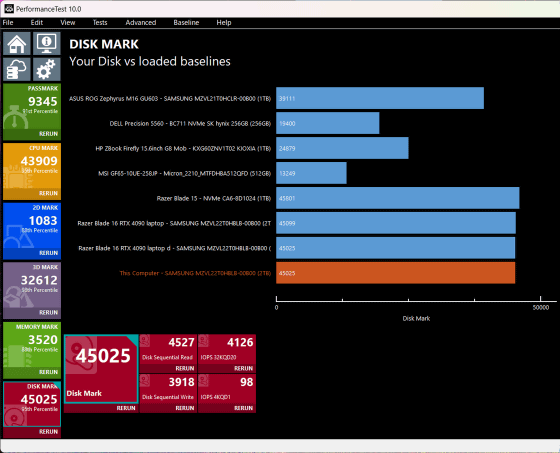
Razer Blade 16はBIOSからCPU内蔵GPUを無効化することで性能を底上げできるため、性能の高さを突き詰めたい場合はCPU内蔵GPUを無効化することをオススメします。
◆4:高負荷時の騒音を測定
電源接続状態でFINAL FANTASY XV WINDOWS EDITION Benchmarkを15分間連続実行した際のノイズは63.4dBA。ノートPCのファン音としてはかなり大きめですが、スピーカーの音量を大きくしたりヘッドセットを装着したりすれば気にならなくなる程度の大きさです。

バッテリー駆動状態ではファンがほとんど回転せず、ノイズは39.0dBAでした。

◆5:高負荷時の温度を測定
電源接続状態でFINAL FANTASY XV WINDOWS EDITION Benchmarkを15分間連続実行してから赤外線サーモグラフィーで各部の温度を測定してみました。キーボード上部は39.0度まで上昇しましたが、そこまで熱くは感じません。

画面のヒンジ部は49.6度。

背面からは温風が出ており、机の温度が46.1度にまで上昇していました。

底面は47.9度でした。

バッテリー駆動状態でFINAL FANTASY XV WINDOWS EDITION Benchmarkを15分間連続実行した場合、キーボードの温度は39.6度。

ヒンジ部は59.8度。

背面は57.4度。

底面は54.2度でした。電源接続状態でもバッテリー駆動状態でもキーボード周辺の温度上昇が抑えられているため、ゲームプレイに支障はなさそうです。

◆6:バッテリー持続時間を測定
バッテリーの持続時間を測定するべく、アプリを何も起動しないアイドル状態でRazer Blade 16を放置し、カメラで1分間隔で画面を撮影して電源が切れるまでの時間を測定しました。なお、室温は25度で風は吹いていません。

アイドル状態の場合、バッテリー駆動開始から3時間34分で電源が落ちました。

続いて、FINAL FANTASY XV WINDOWS EDITION Benchmarkをループ実行して電源が落ちるまでの時間を測定してみました。

バッテリー残量100%の状態から1時間8分でバッテリーが切れて電源が落ちました。

Razer Blade 16は電源に接続して使えば高性能デスクトップPCに匹敵するゲーミング性能をたたき出します。一方でバッテリー駆動時はゲーミング性能が著しく低下することに加えて、高負荷時はバッテリーが約1時間しか持続しないため、基本的に電源に接続して使う必要があります。
Razer Blade 16は以下の公式オンラインストアから注文可能。ベースモデルの価格は税込55万9800円です。
Razer Blade 16 | PC
https://www.razer.com/jp-jp/gaming-laptops/Razer-Blade-16/RZ09-0510SJN3-R3J1
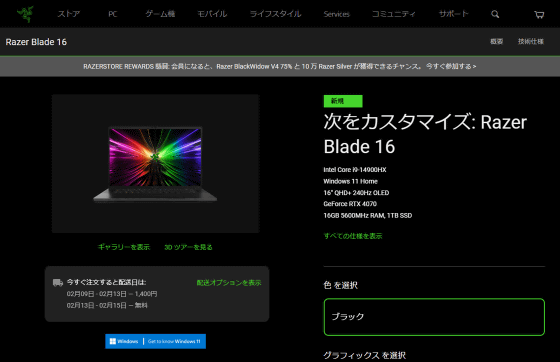
・つづき
Razer Blade 16で画像生成AIを使ってみた様子は以下の記事から確認してください。
画像生成AIをノートPCでどれくらいの速度で動かせるのか、「Razer Blade 16」のVRAM容量16GB「GeForce RTX 4090 Laptop」で実際に試してみたよレビュー - GIGAZINE
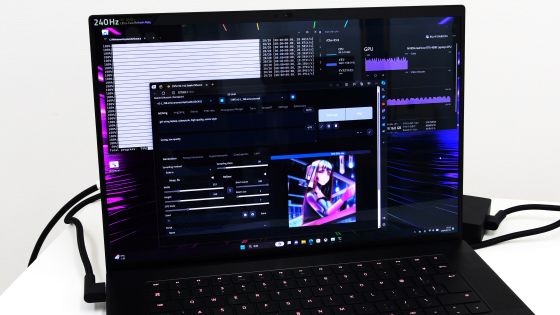
◆あなたが「Razer Blade 16」でレビューして欲しい点を教えて!
「こうするとどうなるかやってみて!」「こういうことできる?」「こんな時どうなる?」など実際に使うからこそ試して欲しいポイントを以下のリンク先から教えてください~。他の誰かと内容が重なってもOK、むしろ多ければ多いほど「やはりこういう点が気になるのだな~」というのがわかるので助かるのです。そして次のレビュー記事作成に反映されてお役立ち!このレビュー記事もいろいろ反映されてます!今がチャンス!
• Discord | "ゲーミングノートPC「Razer Blade 16」についてレビューして欲しい点を教えて!" | GIGAZINE(ギガジン)
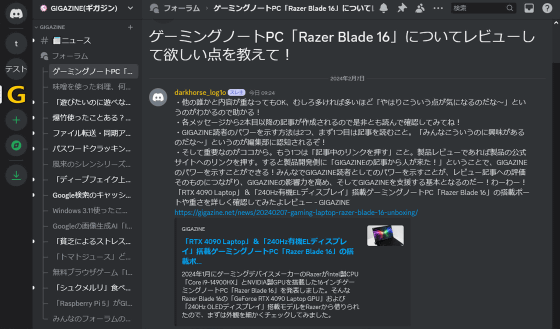
・関連記事
「RTX 4090 Laptop」&「240Hz有機ELディスプレイ」搭載ゲーミングノートPC「Razer Blade 16」の搭載ポートや重さを詳しく確認してみたよレビュー - GIGAZINE
第11世代Intel Core H&GeForce RTX 30を2kgボディに搭載した重量級ゲーミングノートPC「Razer Blade 15」レビュー - GIGAZINE
「Ryzen 7」「RTX 3060」「144Hzディスプレイ」搭載で15万円切りのHP製ゲーミングノートPC「Victus 16」レビュー - GIGAZINE
極狭ベゼルの16インチディスプレイがゲームへの没入感を高めるゲーミングPC「ROG Zephyrus M16 GU603」レビュー - GIGAZINE
Ryzen R7 5800H搭載の「Alienware m15 Ryzen Edition R5 プラチナ」を触ってみたレビュー - GIGAZINE
4K有機ELディスプレイの高表現力でクリエイティビティを十分に発揮できる「HP ZBook Studio 15.6 inch G8 アドバンスド・クリエイターモデル」を触ってみた - GIGAZINE
有機ELディスプレイを搭載して40gの軽量化も果たした携帯型ゲーミングPC「Steam Deck OLED」外観レビュー、液晶ディスプレイ版Steam Deckとの比較もあり - GIGAZINE
高い性能をどんな場所でも発揮するモバイルワークステーション「Dell Precision 5560」レビュー - GIGAZINE
・関連コンテンツ
in ハードウェア, レビュー, Posted by log1o_hf
You can read the machine translated English article We tested the gaming performance of the ….